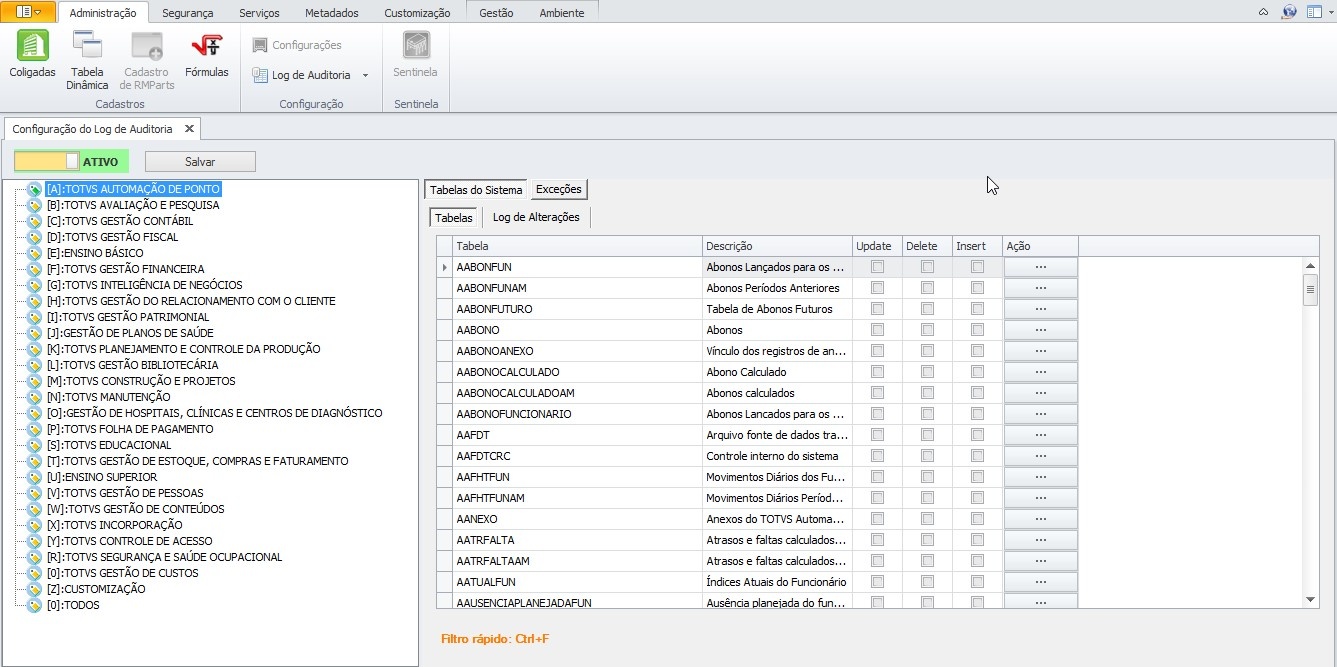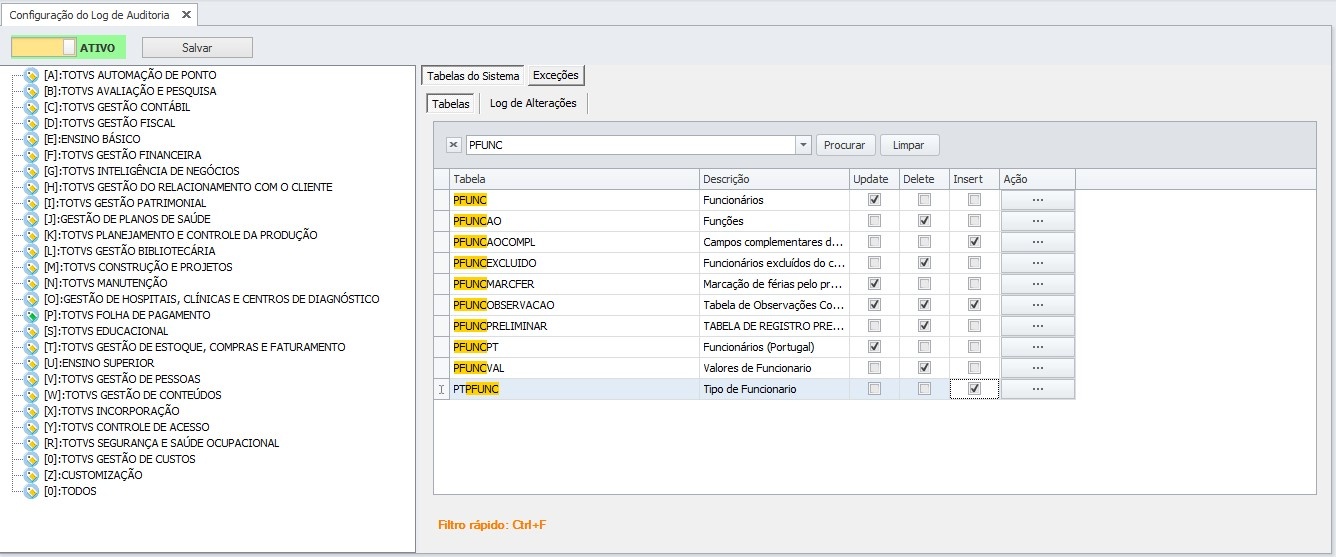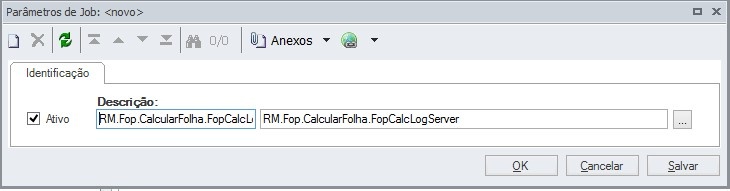Histórico da Página
Produto: | NOVO Log de Auditoria |
Versões: | 12.1.19 + |
Ocorrência: | Manual |
Ambiente: | RM |
Passo a passo: |
|
| |
Observações: | Para mais informações: COMUNIDADE R@Tecnologia Canais de Atendimento: Abertura de Chamados Através do Portal Totvs www.suporte.totvs.com.br Telefônico: 4003-0015 Escolhendo as opções 2 – (Software), 2 – (Suporte Técnico), 3 – (RM), 8 – (Tecnologia), 2 – (Banco de Dados) |